7 metodi collaudati per convertire MOV in GIF [aggiornamento 2023]
Convertire MOV in GIF è facile con molti strumenti offerti da Internet. Le GIF sono sempre di tendenza e un'eccellente risposta a qualsiasi contenuto divertente che puoi vedere sui social network. Ma come si converte un video, in particolare un file MOV, in GIF? Non preoccuparti; leggendo ulteriormente, imparerai i diversi metodi per convertire MOV in GIF, inclusi i passaggi per mostrarti come farlo.
Lista guida
Il metodo professionale per convertire MOV in GIF 3 metodi per convertire MOV in GIF (Android/iOS) 4 metodi gratuiti per convertire MOV in GIF online Domande frequenti sulla conversione da MOV a GIFIl metodo professionale per convertire MOV in GIF
AnyRec Video Converter
Se stai cercando un software professionale per creare GIF da file MOV, AnyRec Video Converter è per te. Puoi convertire MOV in GIF, WMV, MOV, AAC, MP3, MP4 e molti altri formati con alta qualità. Non esiste un limite di dimensione massima del file. Puoi convertire in batch i video MOV in GIF rapidamente. Inoltre, puoi modificare il tuo video MOV con l'editor video integrato. Ecco le caratteristiche principali:

Ha una velocità 50 volte più veloce per convertire in batch più file MOV in GIF.
Mantieni la qualità originale o regola le impostazioni di output prima della conversione da MOV a GIF.
Modifica il tuo file MOV in GIF ritagliando, ritagliando, unendo, ruotando, ecc.
100% Sicuro
100% Sicuro
Come convertire MOV in GIF usando AnyRec Video Converter:
Passo 1.Dopo aver scaricato il programma, avvialo e fai clic sul pulsante "Aggiungi" nella parte centrale del riquadro per aggiungere un file MOV che desideri convertire in GIF. Una volta visualizzata la cartella, sfoglia e scegli il file desiderato e fai clic sul pulsante "Apri".
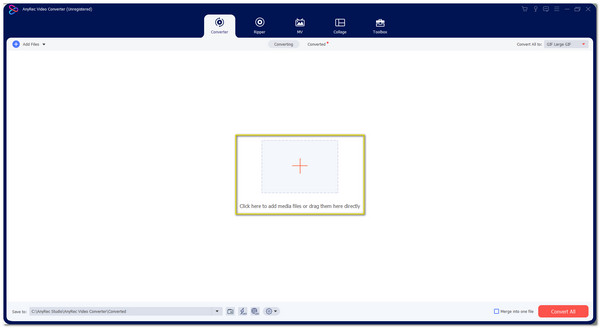
Passo 2.Dopo aver scelto il file desiderato, fai clic sul pulsante "Converti tutto in" nella parte destra del riquadro per selezionare il formato GIF nell'opzione "Video". Scegli la risoluzione che desideri per la GIF nelle opzioni "Grande", "Media", "e GIF piccola".
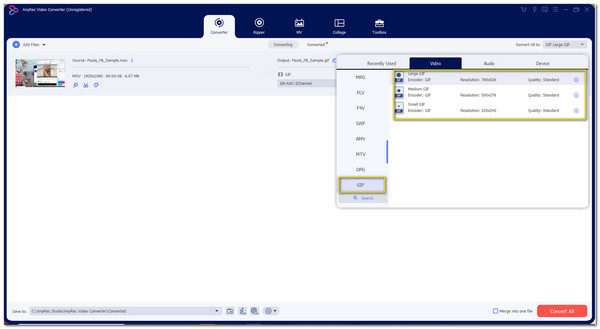
Passaggio 3.Torna all'interfaccia principale e scegli la cartella in cui salvare il file facendo clic sul pulsante "Salva in" nella parte inferiore sinistra del riquadro. Inoltre, puoi modificare il video prima di convertirlo facendo clic sui pulsanti "Bacchetta stellare" e "Forbici". Qui puoi tagliare, ritagliare e dividere il tuo file video.
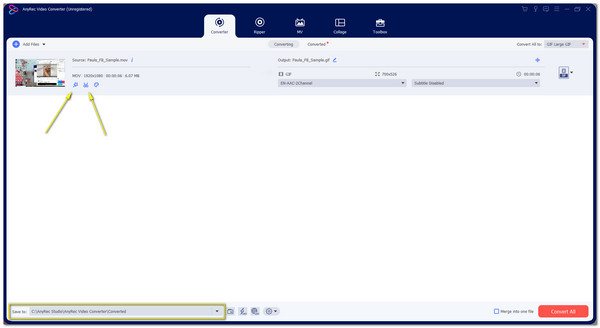
Passaggio 4.Una volta terminata la modifica, fai clic sul pulsante "Converti tutto" nella parte inferiore destra del riquadro. Salverà il tuo file GIF nella cartella selezionata. È il modo più semplice ma professionale per convertire MOV in GIF.
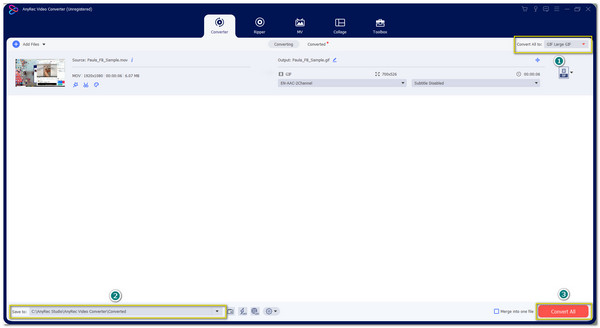
3 metodi per convertire MOV in GIF su Android e iPhone
1. GIPHY
Anche se non puoi riprodurre o aprire un file MOV su Android, ti suggeriamo di convertirlo in un formato di file supportato da Android come MP4 per renderlo riproducibile sul tuo dispositivo. E per creare il file GIF che volevi, GIPHY farà da apripista! Puoi creare la migliore GIF da condividere con i tuoi amici con i suoi strumenti divertenti e intuitivi. Basta seguire i passaggi seguenti:
Passo 1.Scarica l'app da Google Play e aprila. Innanzitutto, devi registrarti utilizzando un account e-mail attivo per il codice di verifica. Controlla la tua casella di posta elettronica o spam per il codice a 4 cifre.
Passo 2.Una volta impostato tutto, fai clic sul pulsante "Aggiungi" nella parte in alto a destra dello schermo. Si aprirà la tua fotocamera ma se hai un file, fai clic sul pulsante "Foto" nella parte inferiore sinistra dello schermo.
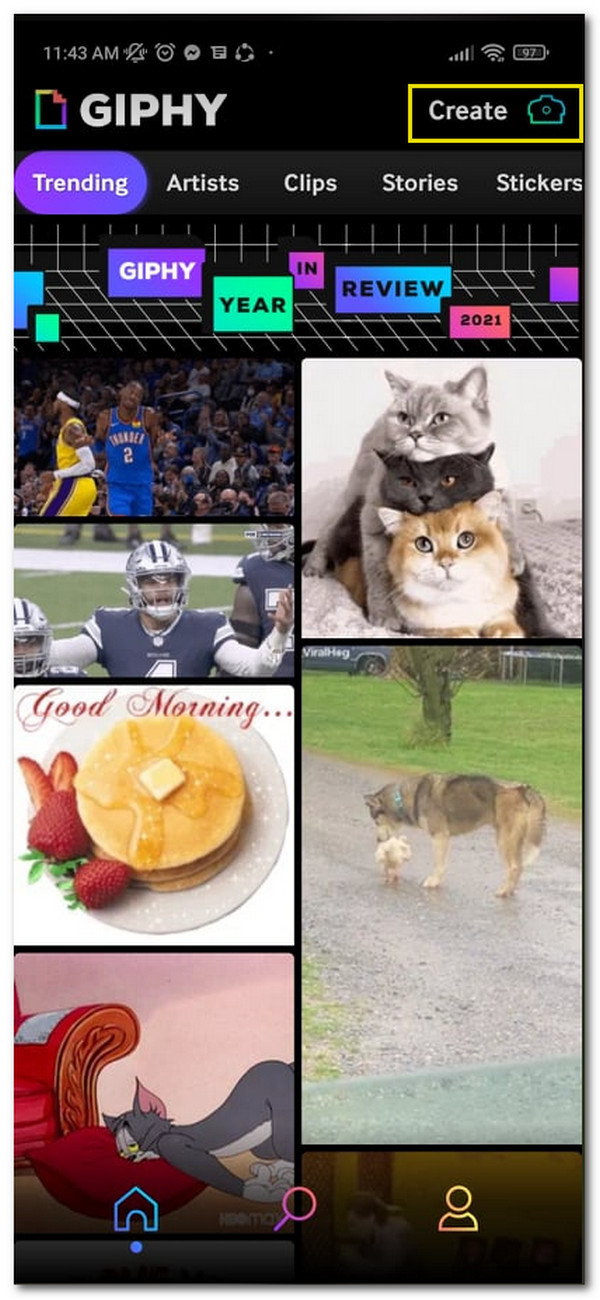
Passaggio 3.Una volta scelto il file video desiderato, modificalo con l'editor integrato. Puoi tagliare, aggiungere testo, aggiungere adesivi, ecc. Una volta soddisfatto delle modifiche, fai clic sulla freccia "Lato" e puoi scegliere di "Salva GIF" o "Carica su GIPHY" sul sito web.
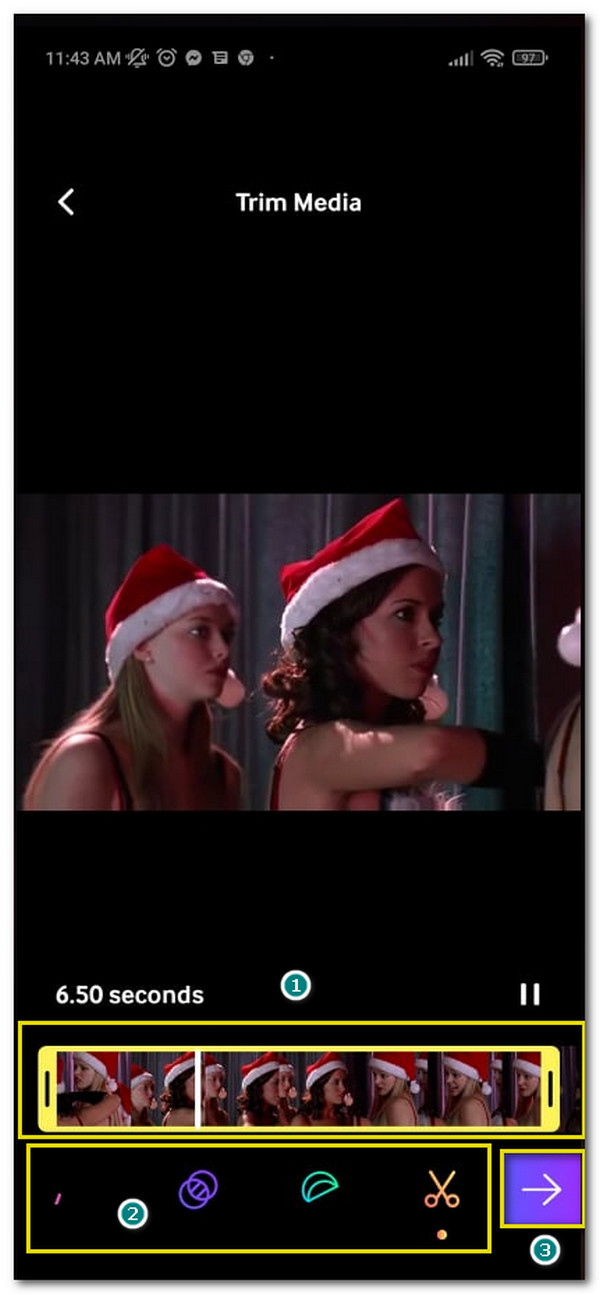
2. Scorciatoie per GIF Maker
Poiché Apple supporta il formato MOV nei suoi prodotti, questo GIF Maker ha tutto il necessario per convertire facilmente MOV in GIF. Inoltre, puoi persino condividerlo sui tuoi social media senza problemi.
Come utilizzare le scorciatoie GIF Maker per convertire MOV in GIF:
Passo 1.Vai all'App Store e cerca il nome dell'app. Scaricalo e avvialo per avviare la conversione di MOV in GIF.
Passo 2.Una volta entrato nell'app di conversione da MOV a GIF, fai clic sul pulsante "Crea GIF" e seleziona il file MOV che desideri convertire in GIF.
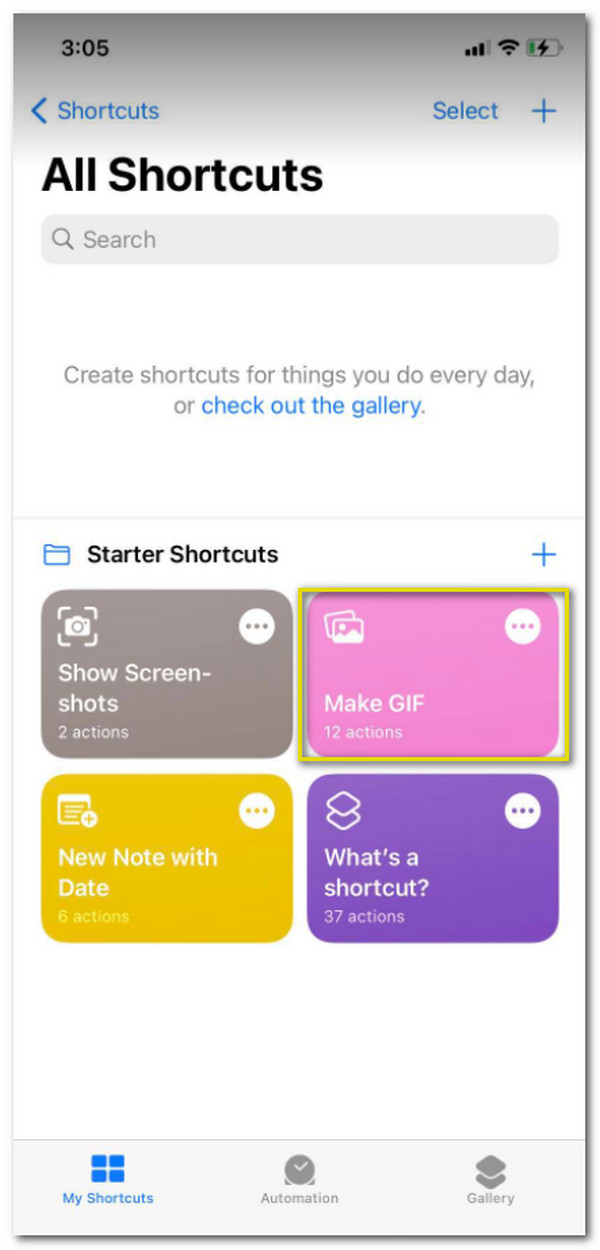
Passaggio 3.Dopo aver scelto il file desiderato, puoi prima tagliare il video individuando i clip video nella parte superiore dello schermo.
Passaggio 4.Fare clic sul pulsante "Salva" sulla parte destra per salvarlo nella cartella.
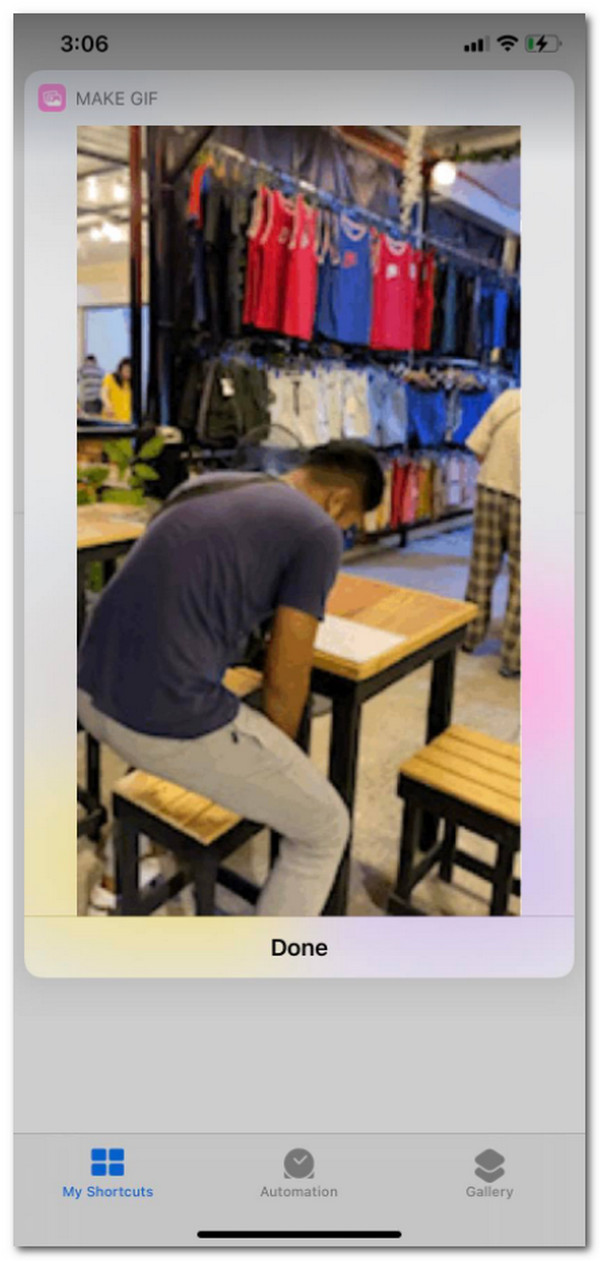
3. Creatore di GIF - Creatore di GIF meme
Come usare GIF Maker - Meme GIF Creator:
Passo 1.Scarica l'app sul tuo telefono e avviala. Fai clic sul pulsante "Da video a GIF" nella pagina principale per scegliere un file video nella Galleria.
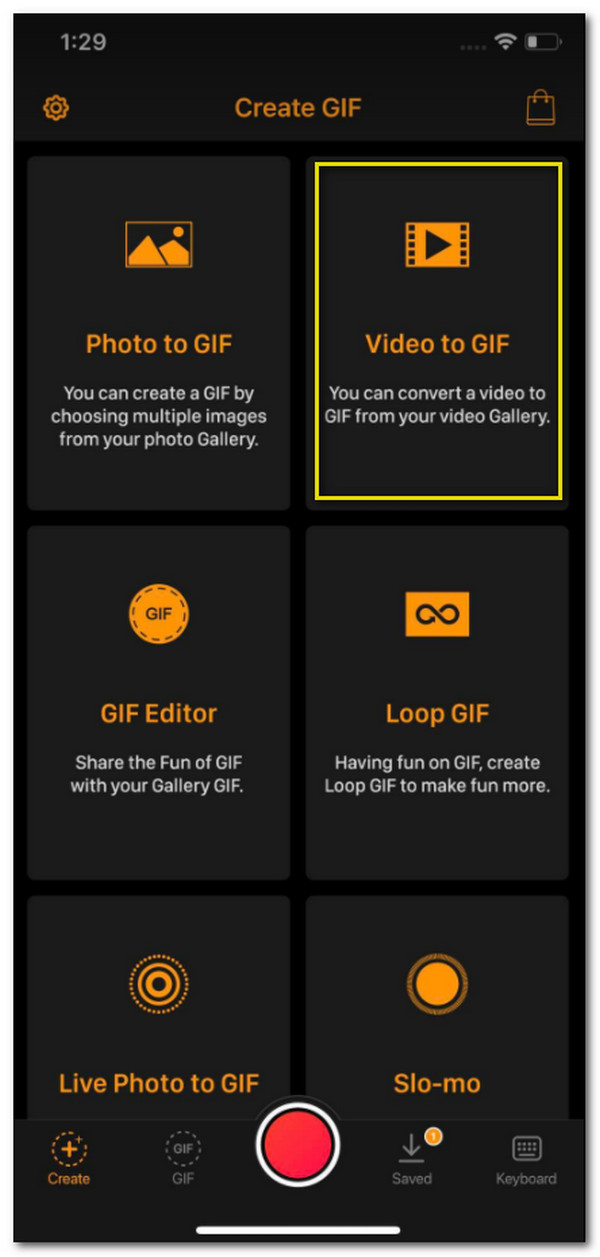
Passo 2.Dopo aver scelto un file, ritaglialo facendo scorrere la barra del file video. Inoltre, puoi selezionare fps fino a 30 fps. Fai clic sul pulsante "Avanti" nella parte superiore destra dello schermo. Qui puoi modificare la GIF, ad esempio regolando la velocità, aggiungendo testo o applicando filtri per renderla più professionale.
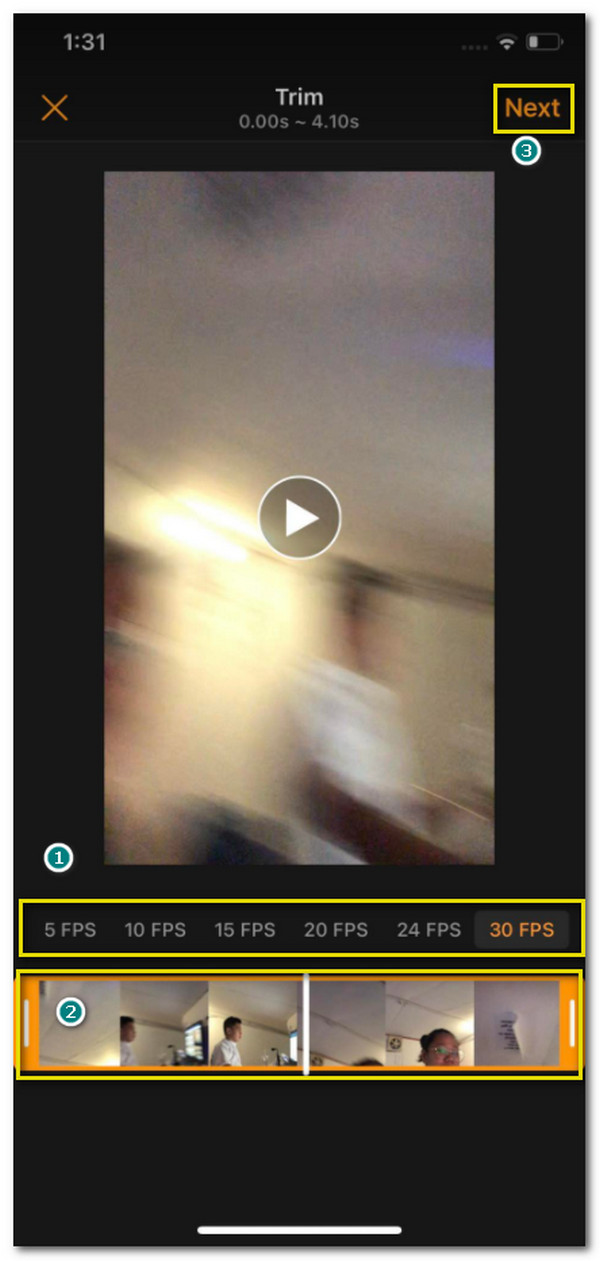
Passaggio 3.Una volta terminata la modifica, fai clic sul pulsante "freccia su" nella parte destra dello schermo e scegli se desideri salvare la GIF o condividerla direttamente sui tuoi account social come Facebook, WhatsApp, ecc. Inoltre, puoi creare una copia della tua nuova GIF facendo clic sul pulsante "Copia" nella parte inferiore delle opzioni.
4 metodi gratuiti per convertire MOV in GIF online
1. Convertitore in linea
Un sito Web popolare per convertire qualsiasi file in vari formati supportati. Puoi convertire facilmente MOV in GIF poiché supporta anche formati di immagine come GIF, PNG, TIFF e molti altri. L'unico aspetto negativo di questo convertitore è che ci vuole tempo per convertire un file, ma nonostante ciò fa comunque il suo lavoro.
Come convertire MOV in GIF con OnlineConverter:
Passo 1.Vai al tuo browser e cerca OnlineConverter. Individua il formato "GIF" all'interno del "Convertitore di immagini". Una volta che sei sul sito web vero e proprio per la conversione in GIF, fai clic sul pulsante "Scegli file" per scegliere un file MOV. Puoi anche acquisire file su Google Drive, Dropbox e URL.
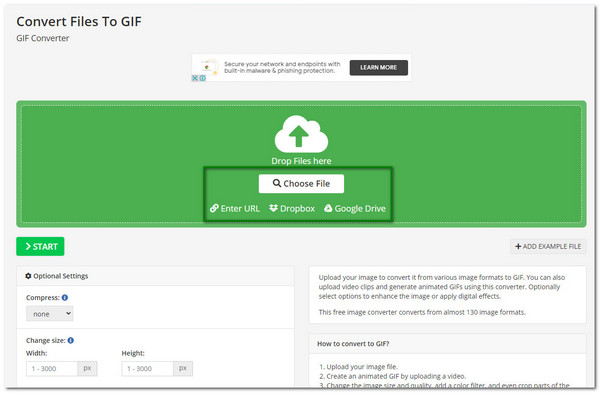
Passo 2.Una volta scelto il file desiderato, attendi che il nome del file appaia sul sito. Puoi anche modificare il file video nelle "Impostazioni opzionali". Qui puoi comprimere, aggiungere un filtro colore, ritagliare i pixel ed eseguire ulteriori modifiche.
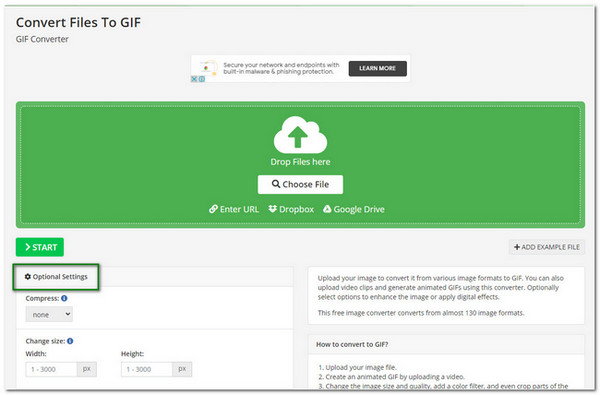
Passaggio 3.Una volta che sei soddisfatto delle modifiche, fai clic sul pulsante "Avvia" per convertire. A seconda della dimensione del file, la conversione potrebbe richiedere del tempo. Una volta terminato, fai clic sui pulsanti "Download" o "Caricamento sul cloud" per salvare il file nella cartella.
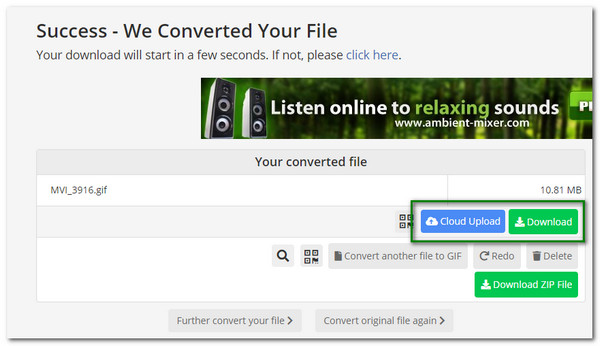
2. Zamzar
Zamzar può convertire facilmente MOV in GIF. Con la sua interfaccia del sito web, puoi ottenere il file GIF che desideri in pochi clic! Inoltre, è veloce convertire qualsiasi file che desideri convertire. Zamzar consente inoltre agli utenti di convertire file fino a 2 GB. Potresti voler tenere traccia delle GIF che stai creando, poiché a volte Zamzar perde i file durante la conversione.
Come convertire MOV in GIF usando Zamzar:
Passo 1.Vai al sito web di Zamzar e puoi vedere i tre pulsanti come interfaccia. Fai clic su "Aggiungi file" evidenziato e cerca il file MOV nella cartella. Una volta selezionato il file desiderato, fare clic sul pulsante "Apri".
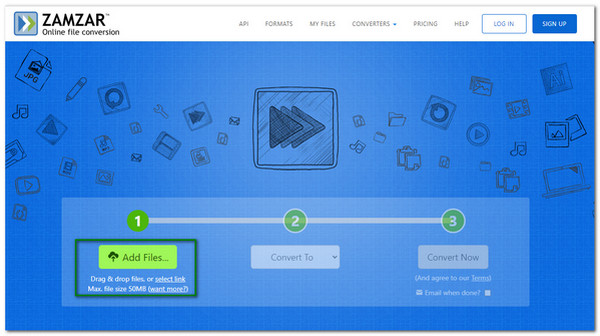
Passo 2.Facendo clic sul pulsante "Converti in", puoi selezionare il formato GIF in Formati immagine. Dopo aver fatto clic sul pulsante "GIF", ora puoi convertirlo.
Passaggio 3.Fare clic su "Converti ora" per iniziare il processo. Puoi vedere la percentuale di avanzamento complessiva al termine della conversione del file. Una volta terminata la conversione, fai clic sul pulsante "Download" per salvarlo nella tua cartella.
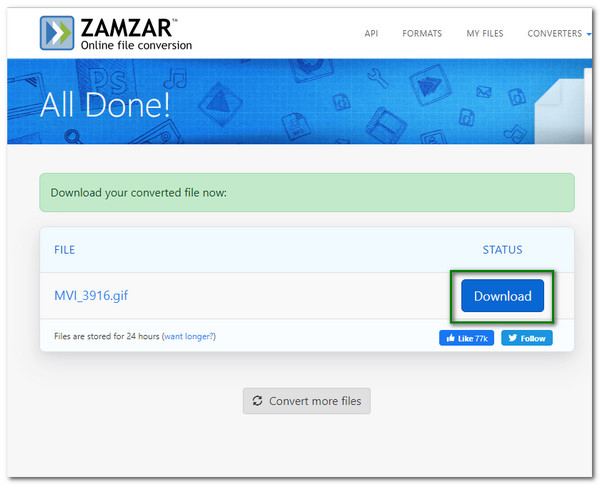
3. EZGIF
EZGIF può aiutarti a convertire i file MOV in GIF e ha più strumenti per aiutarti a completare diverse attività come ridimensionamento, taglio, ecc. Puoi acquisire rapidamente la GIF che desideri con pochi clic. Inoltre, puoi vedere un'anteprima delle modifiche apportate al file video. Tuttavia, con lo stesso problema di OnlineConverter, anche la conversione di un file di grandi dimensioni richiede tempo.
Come trasformare MOV in animato con EZGIF:
Passo 1.Vai al sito web EZGIF e fai clic sul pulsante "Video in GIF" nella parte superiore della pagina. Fare clic sul pulsante "Scegli file" per ottenere il file MOV. Oppure incolla semplicemente l'URL di un video nella casella vuota.
Passo 2.Una volta scelto il file, puoi vedere il nome del file accanto al pulsante "Scegli file". Fare clic sul pulsante "Carica video" per passare alla procedura successiva.
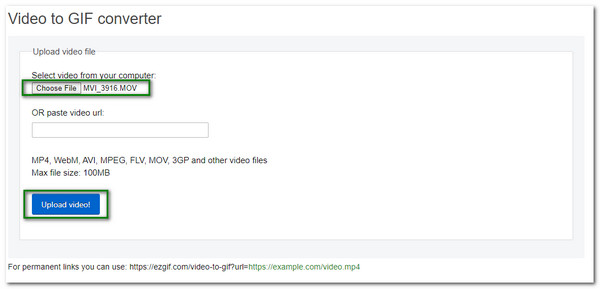
Passaggio 3.Puoi modificare alcune impostazioni, tra cui le dimensioni del video e la frequenza dei fotogrammi. Una volta soddisfatto delle modifiche, fai clic sul pulsante "Converti in GIF" per avviare la conversione. Attendi che finisca e, una volta terminato, fai clic sul pulsante "Download" per salvare la GIF appena convertita.
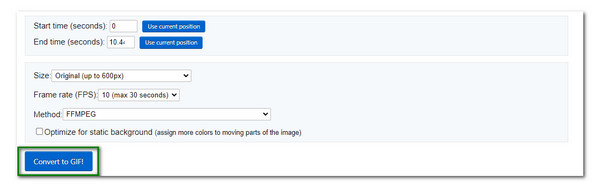
4. CloudConvert
Con CloudConvert, convertire MOV in GIF online non è impossibile. Ti dà anche il controllo sulle opzioni per regolare la risoluzione, la qualità e la dimensione del file del video. La tua GIF sarà di alta qualità anche se condivisa sui social media. Inoltre, CloudConvert può convertire qualsiasi formato di file poiché supporta oltre 200 formati video, audio e immagine.
Come cambiare il formato da MOV a GIF con CloudConvert:
Passo 1.Vai al sito web, fai clic sulla prima casella del pulsante "Converti" nella parte in alto a destra della pagina e scegli il formato MOV sotto l'opzione "Video". Nella seconda casella, seleziona la "GIF" sotto "Formato immagine".
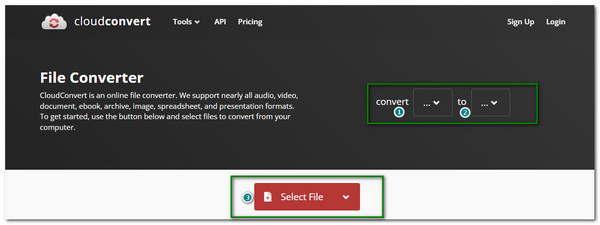
Passo 2.Fare clic sul pulsante "Seleziona file" per scegliere un file nella cartella. È possibile migliorare il file video con le impostazioni della pagina Web, tra cui risoluzione, codec video, proporzioni, ecc.
Passaggio 3.Se desideri eseguire una conversione batch, fai clic sul pulsante "Aggiungi altri file" per aggiungere un altro file. Una volta terminato, fai clic sul pulsante "Converti" per avviare il processo di conversione. Fai clic sul pulsante "Download" per salvare il file GIF nella tua cartella.
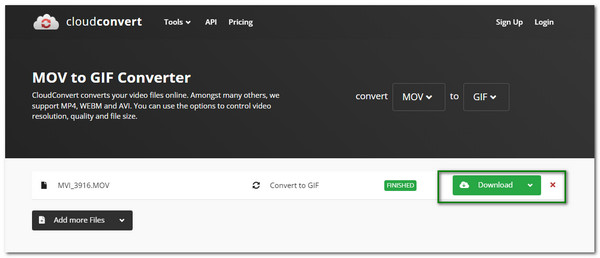
Domande frequenti sulla conversione da MOV a GIF
-
VLC converte MOV in GIF?
No. Sebbene VLC possa convertire file video MOV, non supporta la conversione da MOV in formato GIF. Anche quando riproduci un file GIF, non funzionerà.
-
Posso caricare la mia GIF su Instagram?
Sfortunatamente, No. Poiché Instagram non può supportare un'immagine GIF, puoi caricare il tuo file GIF sull'app Boomerang di Instagram, disponibile per Android e iOS.
-
Come modificare la velocità di una GIF?
Se stai utilizzando un software scaricato, individua le impostazioni Frame Per Second o FPS e modificalo in base alle tue preferenze. FPS può includere alcuni convertitori nelle loro Impostazioni opzionali se stai utilizzando un convertitore online.
Conclusione
Per concludere, hai le migliori alternative per convertire il tuo MOV preferito in GIF. Tuttavia, sarà comunque meglio avere la GIF che desideri senza alcun ritardo o problema: l'utilizzo di AnyRec Video Converter garantisce di ottenerlo in modo diverso dalle altre app. Puoi ottenere una velocità 50 volte più veloce con il supporto della conversione batch. Anche il suo editor video integrato è buono da usare. Basta scaricare gratuitamente il programma e provare ora! Domande o suggerimenti? Puoi sentirti libero di contattarci ogni volta che ne hai bisogno.
100% Sicuro
100% Sicuro
